Ha Ön olyan ember, akinek szokása lefekvés előtt zenét hallgatni vagy Youtube-ot nézni, és gyakran elfelejti kikapcsolni a zenét és a videókat, akkor rendkívül szükséges időzítő beállítása a zene automatikus kikapcsolásához. Egyes zene- és videóhallgató alkalmazások azonban még nem frissítették a leállítási időzítő funkciót, így az iPhone mostantól lehetővé teszi a felhasználók számára, hogy közvetlenül a telefon Óra alkalmazásában ütemezzék a zene- és videóleállításokat.
Ha szeretné használni ezt a rendkívül hasznos funkciót iPhone-on, de nem tudja, hogyan tegye? Ezért ma a Download.vn egy cikket mutat be, amely arra utasítja Önt, hogy kapcsolja ki a zenét és állítsa le automatikusan a videókat iPhone-on , és felkéri Önt, hogy hivatkozzon rá.
Útmutató a zene kikapcsolásához és a videók automatikus leállításához az iPhone készüléken
1. lépés: Ahhoz, hogy ezt a hasznos funkciót iPhone-on használhassa, először megnyitjuk az Óra alkalmazást a telefonunkon.
2. lépés: Az Óra alkalmazás fő felületén kattintson az Időzítő elemre a képernyő jobb alsó sarkában.
3. lépés: Ezen a ponton állítsa be a kívánt visszaszámlálási időt a zene és a videók automatikus kikapcsolásához.
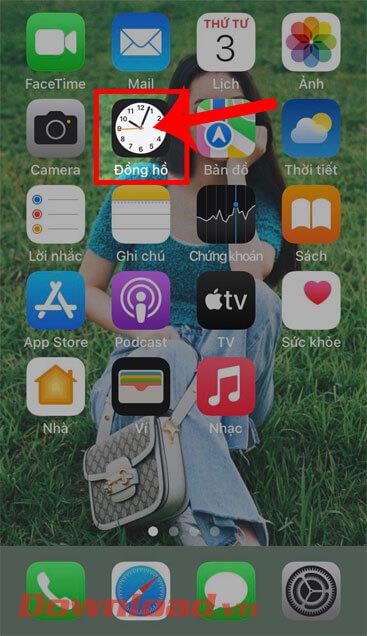

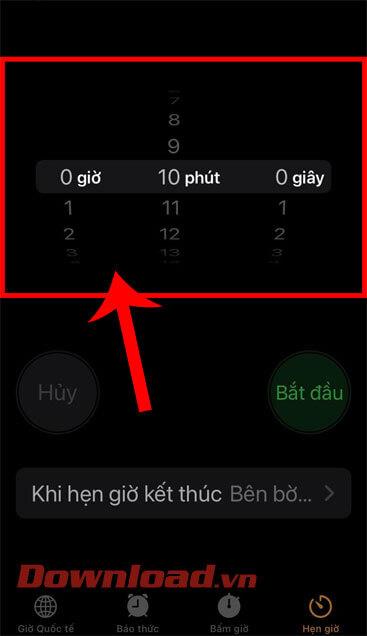
4. lépés: Ezután érintse meg az Amikor lejár az időzítő elemet.
5. lépés: Húzza le a képernyőt a képernyő aljára, majd nyomja meg a gombot, és válassza a Lejátszás leállítása lehetőséget . Ezután érintse meg a Beállítás gombot a képernyő jobb felső sarkában.
6. lépés: Most, hogy beállította a zenék és videók automatikus kikapcsolásának összes funkcióját, érintse meg a Start gombot.
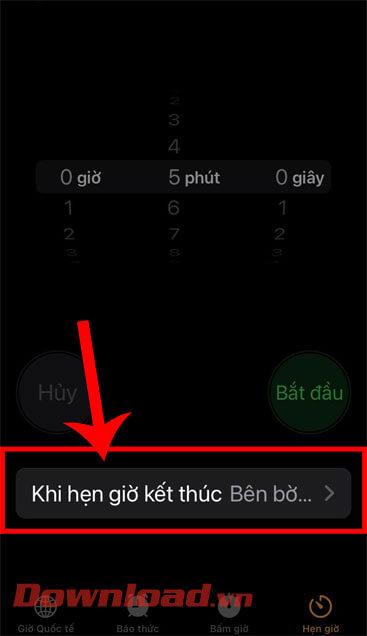
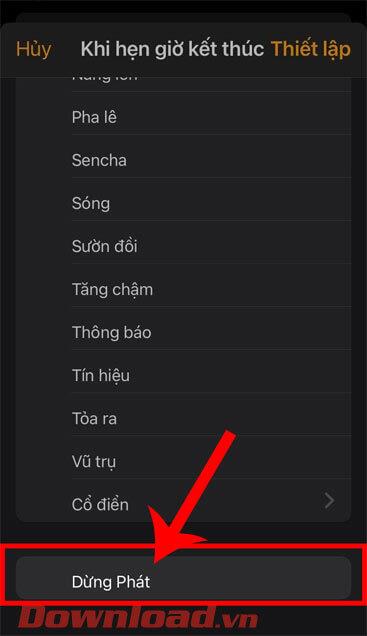
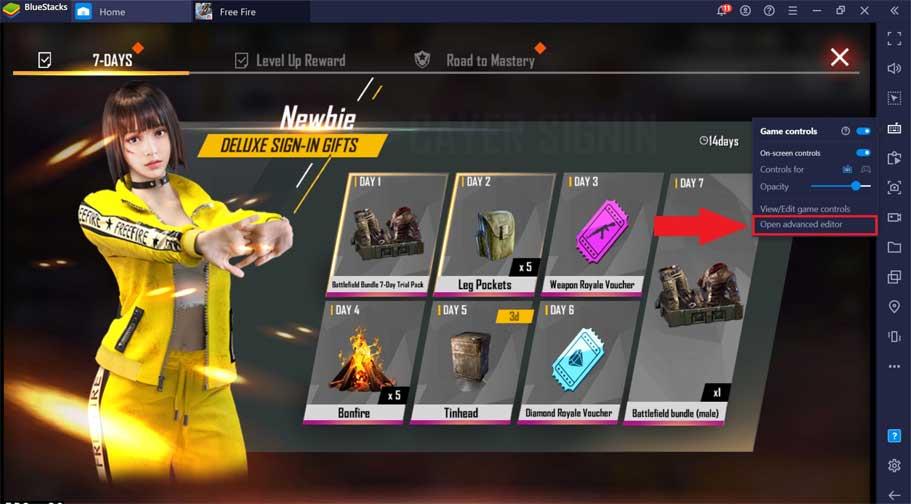
7. lépés: Ezenkívül a funkció kikapcsolásához és használatának mellőzéséhez kattintson a Leállítás gombra.
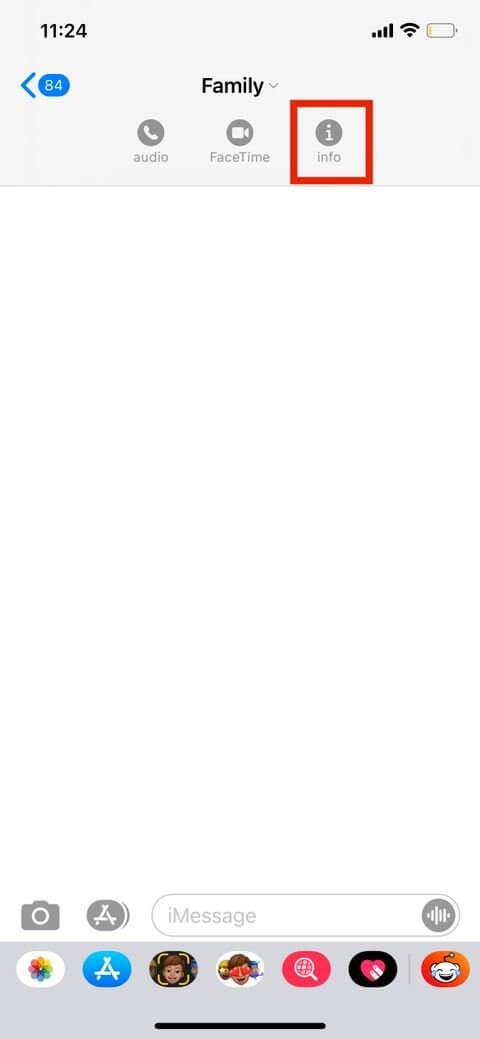
Ezen kívül néhány más cikket is követhet az iPhone tippjeiről, például:
Sok sikert kívánok!
![Hogyan lehet élő közvetítést menteni a Twitch-en? [KIFEJEZETT] Hogyan lehet élő közvetítést menteni a Twitch-en? [KIFEJEZETT]](https://img2.luckytemplates.com/resources1/c42/image-1230-1001202641171.png)
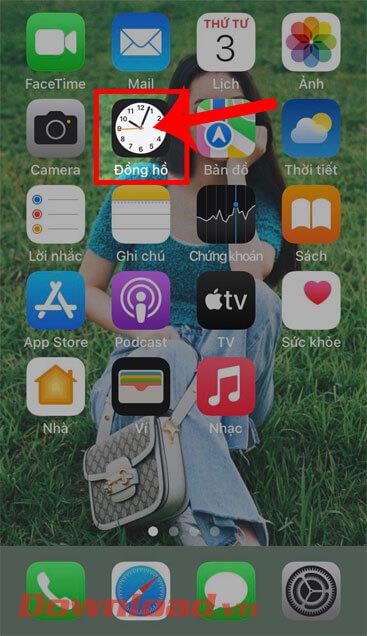

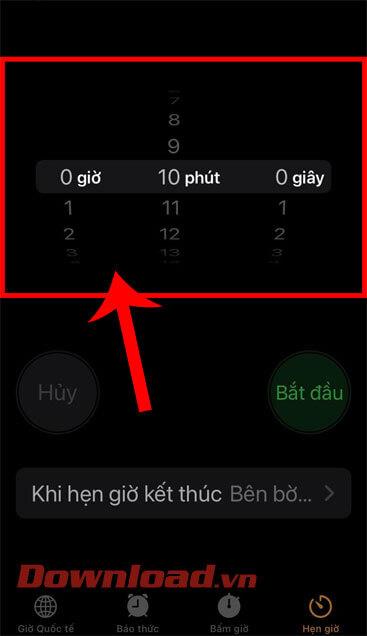
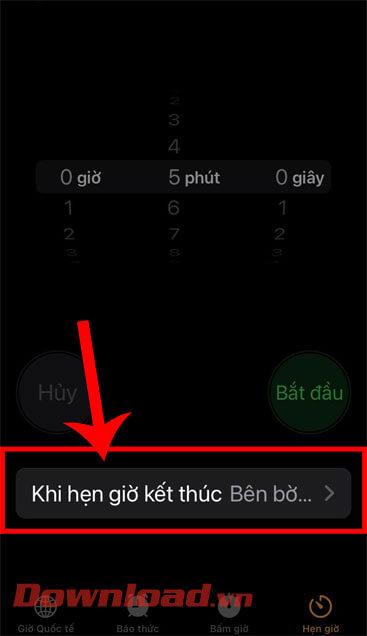
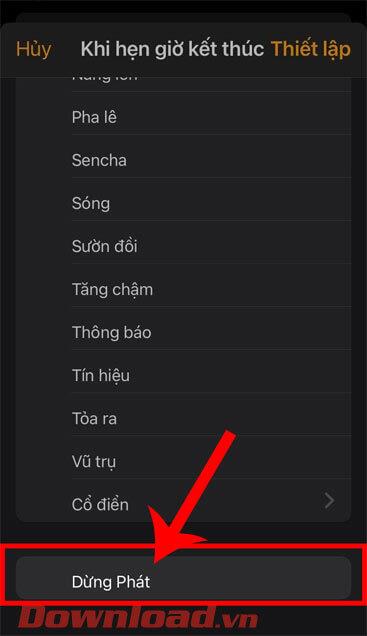
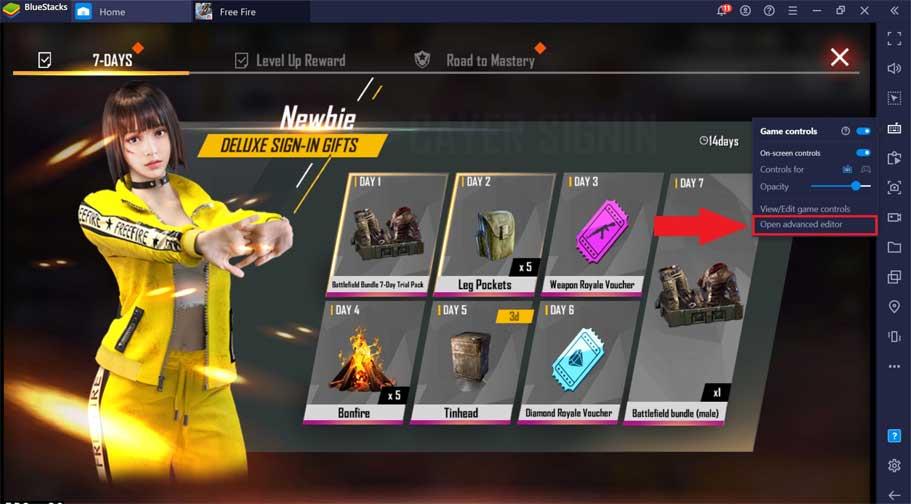
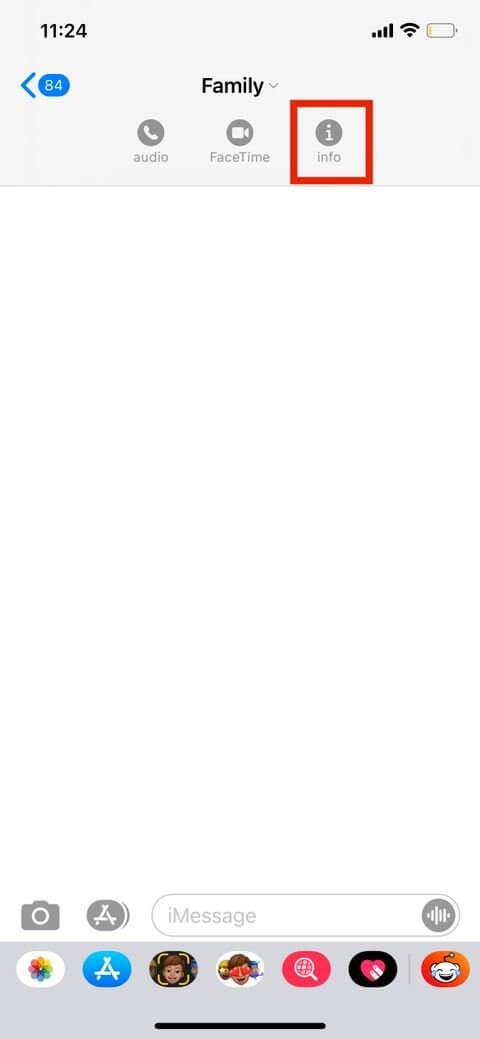


![[JAVÍTOTT] „A Windows előkészítése, ne kapcsolja ki a számítógépet” a Windows 10 rendszerben [JAVÍTOTT] „A Windows előkészítése, ne kapcsolja ki a számítógépet” a Windows 10 rendszerben](https://img2.luckytemplates.com/resources1/images2/image-6081-0408150858027.png)

![Rocket League Runtime Error javítása [lépésről lépésre] Rocket League Runtime Error javítása [lépésről lépésre]](https://img2.luckytemplates.com/resources1/images2/image-1783-0408150614929.png)



